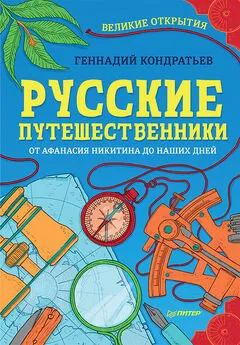Геннадий Кондратьев - Железо ПК. Популярный самоучитель
- Название:Железо ПК. Популярный самоучитель
- Автор:
- Жанр:
- Издательство:046ebc0b-b024-102a-94d5-07de47c81719
- Год:2008
- Город:Санкт-Петербург
- ISBN:978-5-91180-726-9
- Рейтинг:
- Избранное:Добавить в избранное
-
Отзывы:
-
Ваша оценка:
Геннадий Кондратьев - Железо ПК. Популярный самоучитель краткое содержание
Если вы хотите не просто использовать персональный компьютер, но и иметь представление о его деталях, а также о принципах работы, то эта книга для вас. Зачем нужен кулер, что хранит в себе оперативная память, почему не нужно пугаться BIOS, как разобраться в ЖК– и ЭЛТ-мониторах – об этом и о многом другом вы узнаете, прочитав книгу. Кстати, здесь вы не найдете мудреных слов и сложных инструкций – мы говорим на языке, понятном любому начинающему пользователю: доступно и с юмором. Одним словом, эта книга – набор полезнейших советов о том, как поладить с «железным другом». Она поможет вам стать настоящим хозяином своего компьютера.
Железо ПК. Популярный самоучитель - читать онлайн бесплатно ознакомительный отрывок
Интервал:
Закладка:
Сразу после включения компьютера BIOS запускает программу самотестирования компьютера POST (Power-On Self Test). Она первым делом ищет и тестирует видеокарту. Если с видеоадаптером возникли проблемы, то раздается условный звук (один длинный и два коротких сигнала), после чего компьютер прекращает работу.
Если с видеокартой все в порядке, на экране появится надпись, из которой вы сможете лишний раз узнать название установленного видеоадаптера и объем его видеопамяти. Правда, эта надпись, как правило, отображается совсем недолго и успеть прочитать ее полностью мало кому удается. А иногда такая надпись и вовсе не выводится – все зависит от производителя BIOS и материнской платы.
Далее BIOS инициализирует (подготавливает к работе) процессор, выводя при этом на экран его тип и тактовую частоту. После процессора приходит черед памяти: BIOS определяет ее тип и объем, а также тестирует ее. Затем BIOS принимается за установленные в системе IDE-устройства (жесткие диски, приводы компакт-дисков и прочие накопители). Информация о найденных устройствах выводится на экран.
Далее BIOS отправляет тестовые сигналы дисководу, а он в ответ приветственно хрюкает пару раз. Ну и на закуску BIOS тестирует все прочие комплектующие (правда, тестирование это весьма поверхностное: BIOS запросто может промолчать, если неисправна звуковая карта; о ее поломке вы узнаете позже). Результаты теста выводятся на экран монитора в виде сводной таблицы, содержащей информацию о найденном процессоре, оперативной памяти, дисководе и прочих накопителях, видеокарте, последовательных и параллельных портах, а также о платах расширения. Торжественное окончание тестирования сопровождается одним коротким звуковым сигналом.
После окончания POST-процедуры BIOS передает управление компьютером загрузчику операционной системы, впрочем, нам это пока неважно. Мы рассмотрим сейчас звуковые сигналы, с помощью которых BIOS сигнализирует о найденных неисправностях.
Примечание
Все чаще встречаются материнские платы, BIOS которых выводит на экран не информацию о прохождении теста POST, а просто яркую заставку с логотипом производителя материнской платы. Видимо, производители считают, что современному пользователю всякие «строчки-таблички» неинтересны. Тем не менее для особо продвинутых пользователей существует лазейка все-таки взглянуть на результат тестирования. Обычно под заставкой на экране присутствует подсказка, какую клавишу следует для этого нажать.
Звуковые сигналы BIOS
Сигналы BIOS разных производителей несколько различаются, поэтому мы опишем только наиболее типичные, часто повторяющиеся комбинации.
• Сигналов нет, изображение отсутствует. Будем надеяться, что вы просто не включили компьютер. В менее благоприятном случае есть вероятность, что неисправен блок питания или процессор.
• Один короткий сигнал после окончания тестирования. Полет нормальный, все системы работают в штатном режиме.
• Один длинный непрерывный противный сигнал. Внимание! Обнаружена неисправность в блоке питания.
• Три длинных сигнала. Неисправна (отсутствует или отключена) клавиатура.
• Один длинный и один короткий сигнал. Проблемы с оперативной памятью.
• Один длинный и два коротких сигнала. Проблемы с видеокартой (неисправна или отсутствует).
• Один длинный и три коротких сигнала. Проблемы с видеосистемой (монитором или видеокартой) (в некоторых версиях BIOS) или проблемы с видеосистемой либо контроллером клавиатуры (в других версиях BIOS).
• Один длинный и восемь коротких сигналов. Ошибка видеосистемы однозначно! Проверьте монитор и видеокарту.
• Один длинный и девять коротких сигналов. Проблемы в самой микросхеме BIOS. Ошибка считывания данных.
• Пять коротких сигналов. Проблемы с процессором.
• Шесть коротких сигналов. И вновь проблемы с контроллером клавиатуры.
• Семь коротких сигналов. Что-то нехорошее с материнской платой.
• Восемь коротких сигналов. Проблемы с видеопамятью.
• Десять коротких сигналов. Ошибка записи в BIOS.
• Много длинных сигналов. Вы неправильно установили оперативную память, либо ее модуль неисправен.
• Много коротких сигналов. Блок питания работает, но некорректно.
Еще раз напомним, что приведенные выше звуковые комбинации являются примерными, потому что каждый производитель BIOS так и норовит выделиться. Кстати, о производителях. Среди персональных компьютеров наибольшее распространение получила BIOS от компании Award Software (в природе существуют разные ее версии) (рис. 12.1), еще можно отметить BIOS от компании American Megatrends (AM-BIOS) (рис. 12.2).
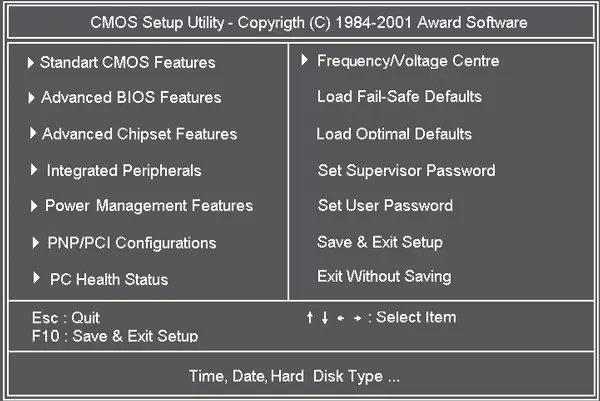
Рис. 12.1.AwardBIOS
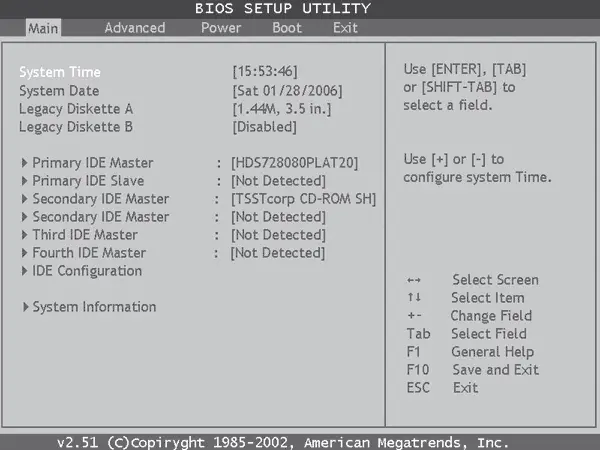
Рис. 12.2.AM-BIOS
Настройки BIOS
Настройки BIOS можно изменять с помощью специальной утилиты управления BIOS. Чтобы запустить эту программу, сразу после включения компьютера необходимо нажать какую-нибудь клавишу, например Delete или Esc (иногда F2 или, реже, комбинацию клавиш). После этого вы попадете в главное окно настройки параметров BIOS.
Кратко рассмотрим назначение основных разделов на примере AwardBIOS.
• Standard CMOS Features – по названию видно, что в разделе собраны стандартные настройки компьютера, к которым принято относить параметры дисковых накопителей, настройки даты и времени и др. Здесь также можно найти информацию о количестве установленной оперативной памяти и другие сведения о системе.
• Advanced BIOS Features – название раздела можно перевести как «расширенные настройки BIOS», к которым обычно относят параметры загрузки компьютера, общие параметры работы процессора, чипсета, клавиатуры, кеш-памяти и других устройств.
• Advanced Chipset Features – раздел описывает настройки чипсета, а значит, его содержимое зависит от типа чипсета, на котором построена системная плата. Если быть более точным, то здесь присутствуют параметры, относящиеся к северному мосту чипсета и определяющие работу оперативной памяти, процессора, видеосистемы, шин AGP и PCI Express и некоторых других устройств. Настройки этого раздела могут существенно влиять на скорость и стабильность работы системы, поэтому изменять их следует крайне осторожно.
• Integrated Peripherals – в этом разделе собраны параметры для различных интегрированных периферийных устройств, которые поддерживаются южным мостом чипсета: контроллеров гибких и жестких дисков, звуковых и сетевых адаптеров, последовательных, параллельных и USB-портов и др. Состав настроек этого раздела зависит от состава периферийных устройств в конкретной системе.
Читать дальшеИнтервал:
Закладка: